Beheben Sie den Qbittorrent-E/A-Fehler in Windows 10
Veröffentlicht: 2022-05-10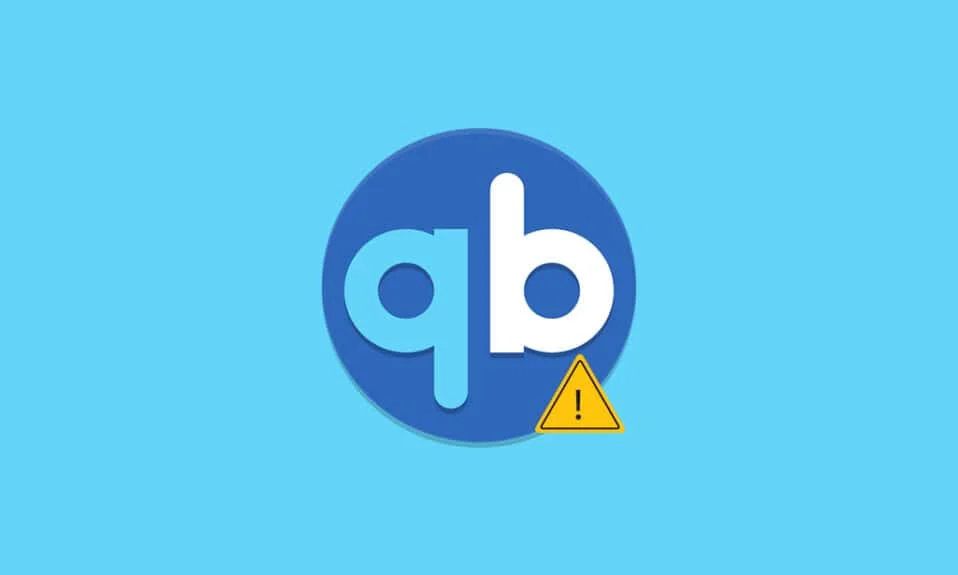
Haben Sie Probleme mit Qbittorrent-E/A-Fehlern? Viele Benutzer berichteten, dass sie beim Starten immer wieder mit Qbittorrent-Fehlern konfrontiert wurden. Wenn Sie versuchen, den Fehler zu beseitigen, hilft Ihnen dieser Artikel dabei. Wir bringen Ihnen eine perfekte Anleitung, die Ihnen hilft, Eingabe-Ausgabe-Fehler für Qbittorrent in Windows 10 zu beheben.
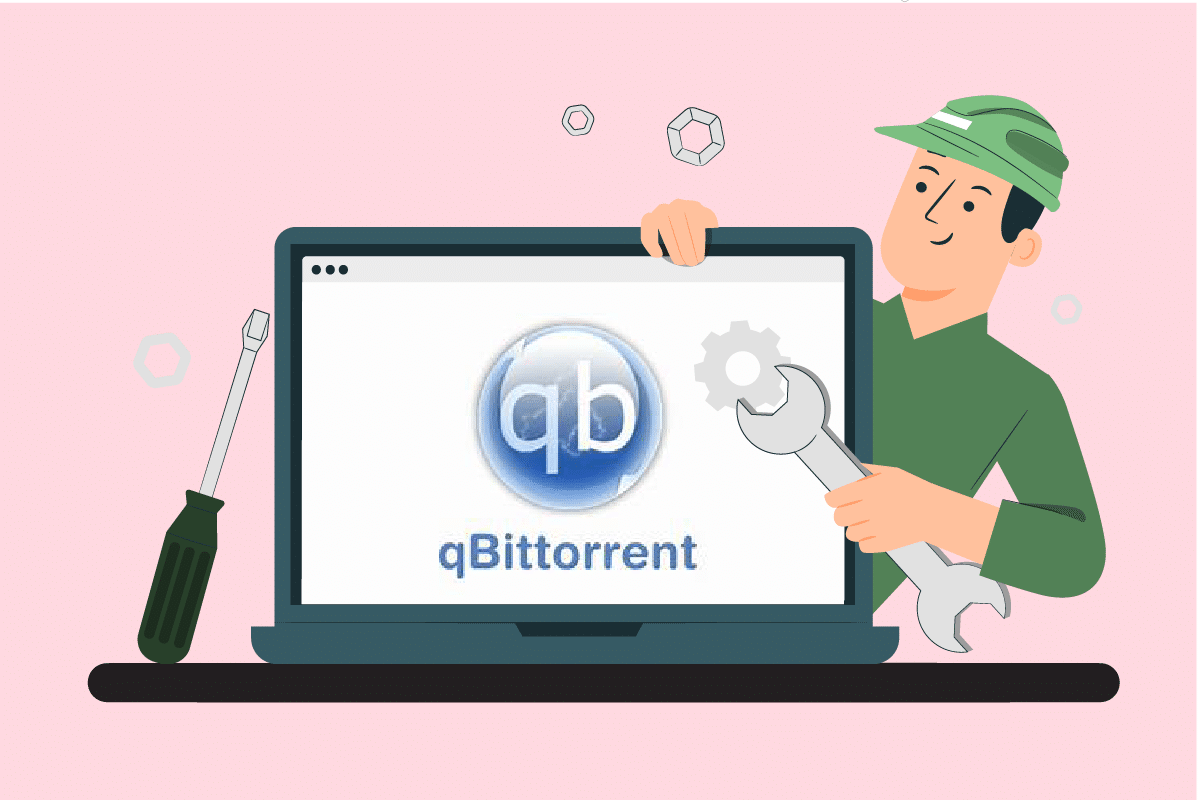
Inhalt
- So beheben Sie den Qbittorrent-E/A-Fehler in Windows 10
- Was verursacht Qbittorrent-Fehler?
- Methode 1: Grundlegende Schritte zur Fehlerbehebung
- Methode 2: Führen Sie Qbittorrent als Administrator aus
- Methode 3: Deaktivieren Sie die Windows Defender-Firewall (nicht empfohlen)
- Methode 4: Benutzer in den Qbittorrent-Eigenschaften hinzufügen
- Methode 5: Deaktivieren Sie Antivirensoftware von Drittanbietern (falls zutreffend)
- Methode 6: Führen Sie einen sauberen Neustart durch
- Methode 7: Systemwiederherstellung durchführen
- Methode 8: Disk-Cache umschalten
- Methode 9: Qbittorrent neu installieren
So beheben Sie den Qbittorrent-E/A-Fehler in Windows 10
Qbittorrent ist eine Open-Source-Software, die von Freiwilligen in ihrer Freizeit entwickelt wird. Es kann als Software-Alternative oder als ausgefeilte Version von µTorrent betrachtet werden. Diese C++-Programmplattform ist kostenlos verfügbar und verwendet das Qt 5-Toolkit und die Bibliothek libtorrent-raster bar. Diese Client-Anwendung verfügt über einen vollständigen Satz von Funktionen. Sie sind:
- Gut integrierte Suchmaschine
- Keine Werbung
- Greifen Sie auf alle BitTorrent-Erweiterungen wie Magnetlinks, DHT, Peer Exchange, vollständige Verschlüsselung usw. zu.
- Vorhandensein eines Bandbreiten-Schedulers
- Unterstützt erweiterte Download-Filter
- Fernsteuerung über die Web-Benutzeroberfläche
- Anwendung läuft auf allen Plattformen
- Verfügbar in mehr als 70 Sprachen und so weiter.
Alle Anwendungen neigen dazu, einen Fehler zu verursachen, da sie unvermeidlich sind. Der Qbittorrent-E/A-Fehler stoppt Ihren Download und erfordert dann, dass Sie ihn manuell starten und erneut stoppen.
Was verursacht Qbittorrent-Fehler?
Das Szenario, das dieses Problem auslöst, ist unten aufgeführt:
- Kein Berechtigungszugriff: Wenn der Download-Speicherort von Standard zu Benutzerdefiniert geändert wird, benötigt Qbittorrent die Erlaubnis, Änderungen wie Lesen und Schreiben an diesem bestimmten Speicherort vorzunehmen. Dieses Problem kann behoben werden, wenn Sie die Qbittorrent-Anwendung im Administratormodus ausführen oder den Download-Speicherort selbst als Standard beibehalten.
- Störung von Windows Defender: Windows Defender ist ein Programm, das Ihr System sicher und geschützt hält. Daher verhindert es das Herunterladen schädlicher Dateien, was möglicherweise der Grund für die Behinderung des Torrent-Downloads sein könnte.
- Antivirus von Drittanbietern: Ähnlich wie Windows Defender blockieren sie auch unbekannte Downloadquellen.
- Inkompatibler Prozess: Obwohl Qbittorrent-Software gut mit anderen funktioniert, ist es manchmal auch möglich, dass sie mit anderen Anwendungen auf Kompatibilitätsprobleme stoßen. Daher wird empfohlen, alle betreffenden Hintergrundanwendungen zu beenden.
Es kann viele andere unbekannte Quellen geben, die Eingabe-Ausgabe-Fehler für Qbittorrent verursachen, aber alle verfügbaren potenziellen Korrekturen werden unten zusammengestellt und erwähnt. Arbeiten Sie jede Methode aus, bis Sie eine Lösung erhalten.
Methode 1: Grundlegende Schritte zur Fehlerbehebung
Im Folgenden finden Sie einige grundlegende Schritte zur Fehlerbehebung, um den Fehler zu beheben:
- Der erste und grundlegende Schritt, den Sie tun müssen, besteht darin , den Speicherort des Download-Ordners zu ändern und die Datei erneut herunterzuladen . Dieser Weg wird dringend empfohlen, wenn Sie gerade auf einen Fehler gestoßen sind.
- Wenn der Fehler weiterhin besteht, löschen Sie alle unerwünschten oder zusätzlichen Torrent-Dateien und prüfen Sie, ob das Problem behoben ist.
- Es wird empfohlen, die Upload-Geschwindigkeit zu reduzieren, da dies die Wahrscheinlichkeit verringern kann, dass Eingabe-Ausgabe-Fehler für Qbittorrent verursacht werden.
- Versuchen Sie , auf die 65-Bit-Version 4.0.2 von Qbittorrent zu wechseln und prüfen Sie, ob der Fehler behoben ist.
Methode 2: Führen Sie Qbittorrent als Administrator aus
Wenn Sie Qbittorrent im Administratormodus ausführen, kann das Programm auf verschiedene Orte zum Speichern von Daten zugreifen. Es ist sicher und kann das Qbittorrent-Fehlerproblem lösen. Führen Sie die folgenden Schritte aus, um die Anwendung im Administratormodus auszuführen.
1. Klicken Sie mit der rechten Maustaste auf die qbittorrent -Anwendung und wählen Sie Eigenschaften .
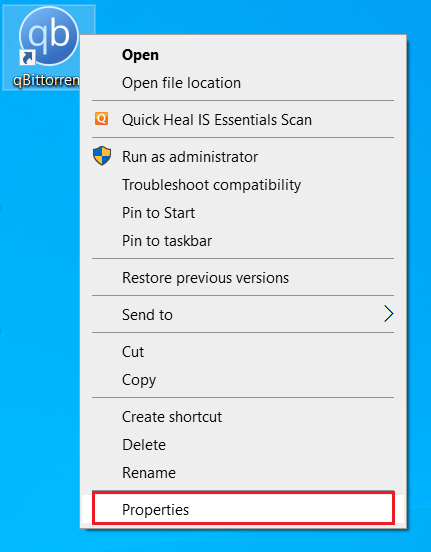
2. Wechseln Sie im Eigenschaftenfenster von qbittorrent zur Registerkarte Kompatibilität und aktivieren Sie die Option Dieses Programm als Administrator ausführen im Abschnitt Einstellungen .
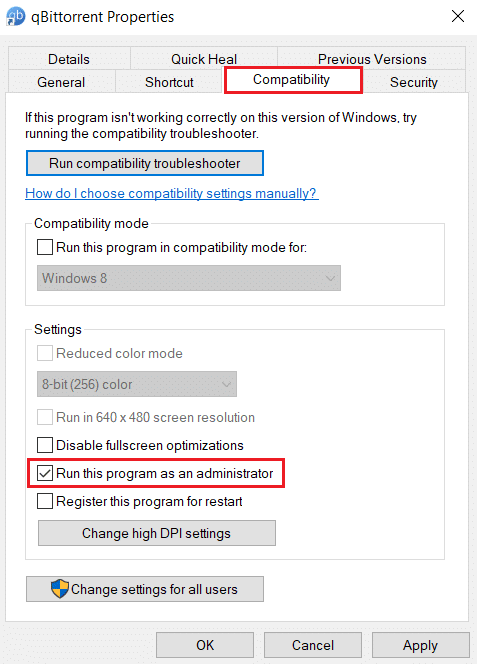
3. Wählen Sie nun Übernehmen und klicken Sie auf OK , um die Änderungen abzuschließen.
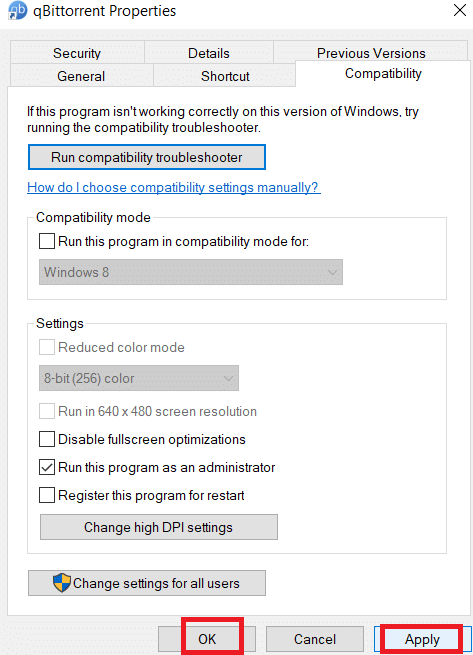
4. Wenn Sie fertig sind, starten Sie das QBittorent-Programm neu und prüfen Sie, ob der Qbittorrent-E/A-Fehler behoben ist.
Lesen Sie auch: Fix uTorrent Stuck on Connecting to Peers
Methode 3: Deaktivieren Sie die Windows Defender-Firewall (nicht empfohlen)
Firewall-Software bietet Schutz und schützt Ihr System vor schädlichen Bedrohungen und Hacking. Diese Windows Defender-Firewall stört Sie jedoch mit Überschutz. Dies wiederum schränkt den reibungslosen Ablauf bestimmter Anwendungen ein. In diesem Fall werden Sie möglicherweise mit einem Qbittorrent-E/A-Fehler konfrontiert. Daher hilft Ihnen die vorübergehende Deaktivierung der Windows Defender-Firewall, das Problem zu lösen. Lesen Sie unsere Anleitung zum Deaktivieren der Windows 10-Firewall, um dasselbe zu tun.

Methode 4: Benutzer in den Qbittorrent-Eigenschaften hinzufügen
Manchmal kann Qbittorrent den Zugriff von Ihrem aktuellen Systembenutzerkonto aus Sicherheitsgründen einschränken. Fügen Sie in diesem Fall einen neuen Benutzer über die Qbittorrent-Eigenschaften hinzu, um den E/A-Fehler für Qbittorrent zu beheben. Befolgen Sie dazu die unten aufgeführten Schritte.
1. Klicken Sie mit der rechten Maustaste auf die qbittorrent -Anwendung und wählen Sie Eigenschaften .
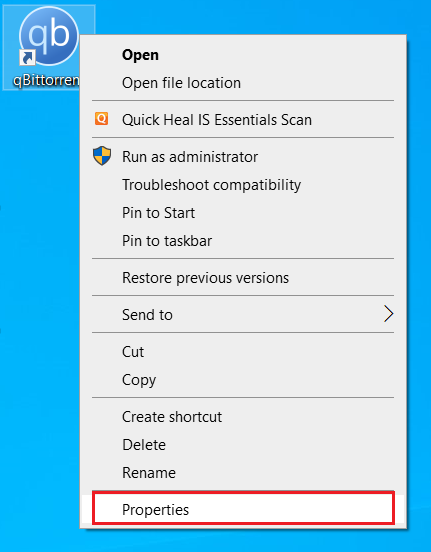
2. Navigieren Sie zur Registerkarte Sicherheit und klicken Sie wie gezeigt auf die Schaltfläche Bearbeiten .
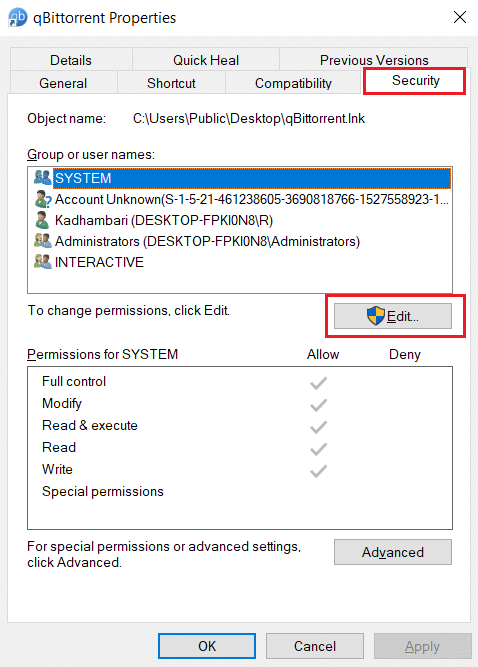
3. Wählen Sie im Popup -Fenster Berechtigungen für qbittorrent die Schaltfläche Hinzufügen aus, um einen neuen Benutzer hinzuzufügen.
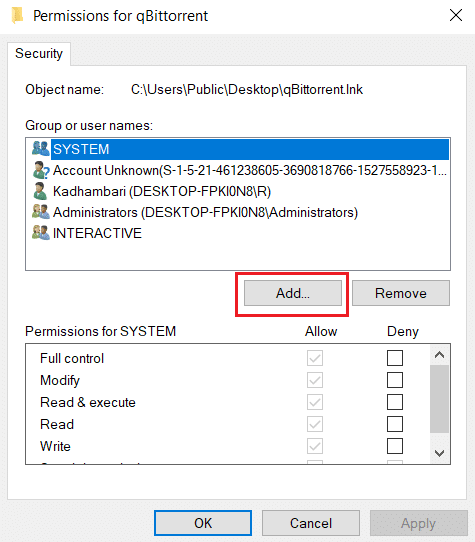
4. Geben Sie nun einen neuen Benutzernamen unter Geben Sie die zu verwendenden Objektnamen ein ein und klicken Sie auf die Schaltfläche Namen prüfen.
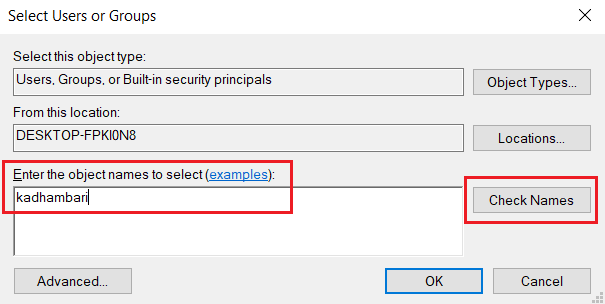
5. Klicken Sie im Fenster Name nicht gefunden auf OK , um dieses neue Konto hinzuzufügen.
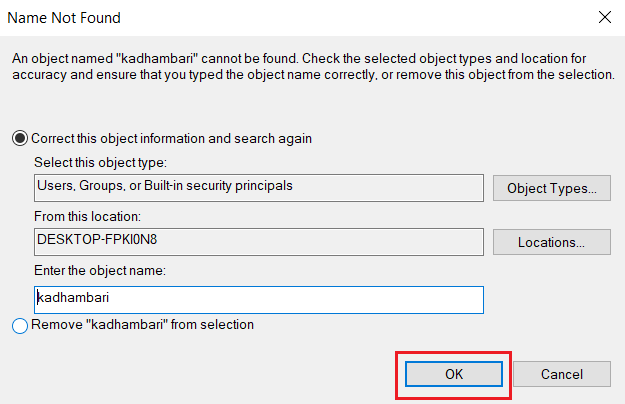
6. Wenn Sie fertig sind, starten Sie Ihren PC neu . Verwenden Sie dieses neue Konto und starten Sie die Qbittorrent-Anwendung.
Lesen Sie auch: 10 Möglichkeiten, um zu beheben, dass uTorrent nicht reagiert
Methode 5: Deaktivieren Sie Antivirensoftware von Drittanbietern (falls zutreffend)
Antivirenprogramme können aus Sicherheitsgründen mit vielen Anwendungen von Drittanbietern in Konflikt geraten. Dies wiederum könnte die qbittorrent-Anwendung für bestimmte Aktivitäten und Leistungen blockieren. Deaktivieren Sie daher alle vorübergehend installierten Antivirenprogramme von Drittanbietern.

Wenn Sie Avast, McAfee, Bitdefender oder Norton haben, lesen Sie unsere Anleitung zum vorübergehenden Deaktivieren von Antivirus unter Windows 10, um dasselbe zu tun. Wenn Sie fertig sind, starten Sie die qbittorrent-Anwendung und prüfen Sie, ob Sie Inhalte ohne Unterbrechung herunterladen können.
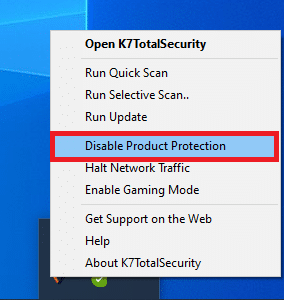
Methode 6: Führen Sie einen sauberen Neustart durch
Es ist normal, dass Anwendungen von Drittanbietern stören und eine widersprüchliche Atmosphäre in Windows schaffen. Diese Methode zur Fehlerbehebung könnte zu Ihren Gunsten ausfallen und den Schuldigen finden, wenn ein anderes Drittanbieterprogramm hinter der Behinderung steckt. Lesen Sie unsere Anleitung zum Durchführen eines sauberen Neustarts in Windows 10, um dasselbe zu tun. Starten Sie Ihren PC neu, damit die Änderungen wirksam werden. Überprüfen Sie anschließend, ob der Qbittorrent-E/A-Fehler behoben ist.
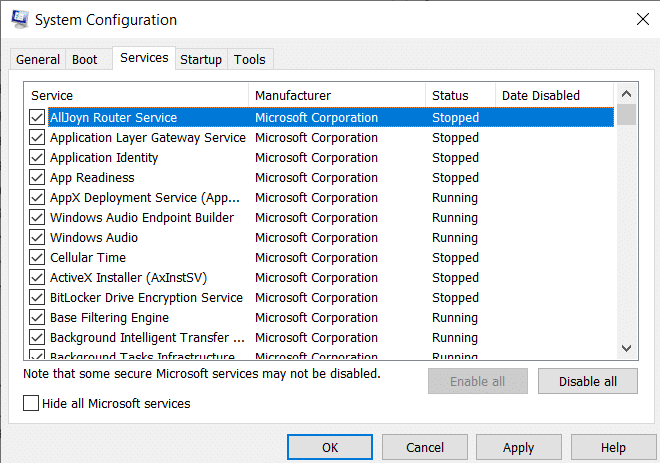
Lesen Sie auch: So ändern Sie das Windows 10-Boot-Logo
Methode 7: Systemwiederherstellung durchführen
Manchmal, wenn Sie das System auf die neueste Version aktualisieren, treten bestimmte Probleme auf. Um den Qbittorrent-E/A-Fehler zu beheben, kann die Durchführung einer Systemwiederherstellung Ihnen helfen, das Problem zu beseitigen. Lesen Sie unsere Anleitung zur Durchführung einer Systemwiederherstellung.
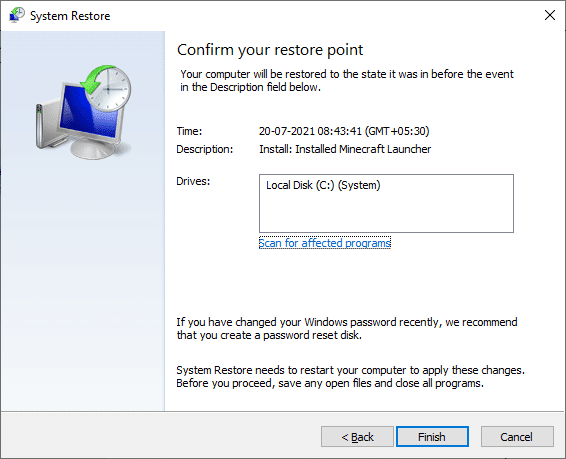
Methode 8: Disk-Cache umschalten
Caches sind die Komponenten, die Daten speichern, um Benutzeranfragen in Zukunft schneller zu bedienen. Aber eine übermäßige Akkumulation dieser Caches schafft Probleme. In diesem Fall könnte der Disk-Cache der qbittorrent-Anwendung für den Fehler verantwortlich sein. Schalten Sie daher den Festplatten-Cache einmal aus und wieder ein. Befolgen Sie dazu die nachstehenden Anweisungen.
1. Klicken Sie mit der rechten Maustaste auf die qBitorrent -Anwendung und wählen Sie Öffnen , um sie zu starten.
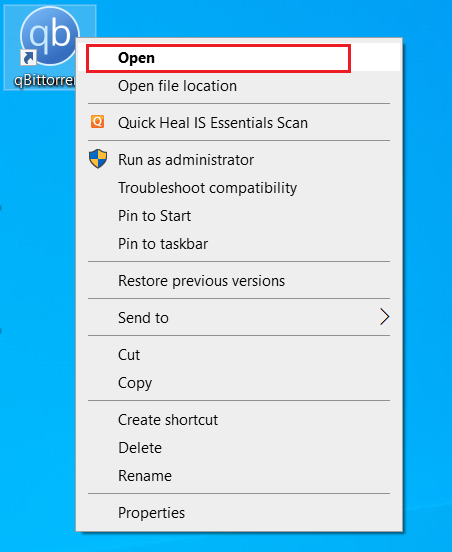
2. Klicken Sie in den qBitorrent-Fenstern wie gezeigt auf das Zahnradsymbol Einstellungen .
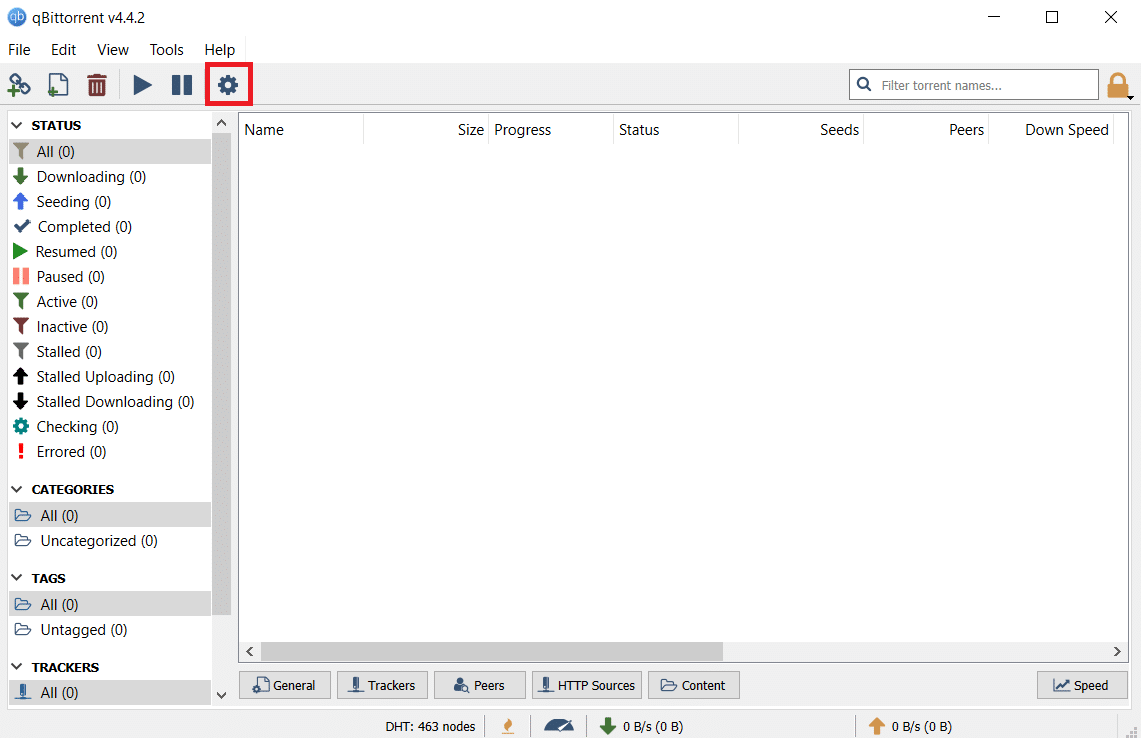
3. Navigieren Sie zur Registerkarte Erweitert . Deaktivieren Sie dann die Kontrollkästchen Festplatten-Cache und Betriebssystem-Cache aktivieren.
Hinweis: Die Disk-Cache-Option ist nicht verfügbar, wenn Sie die aktuelle Version von qbitorrent verwenden.
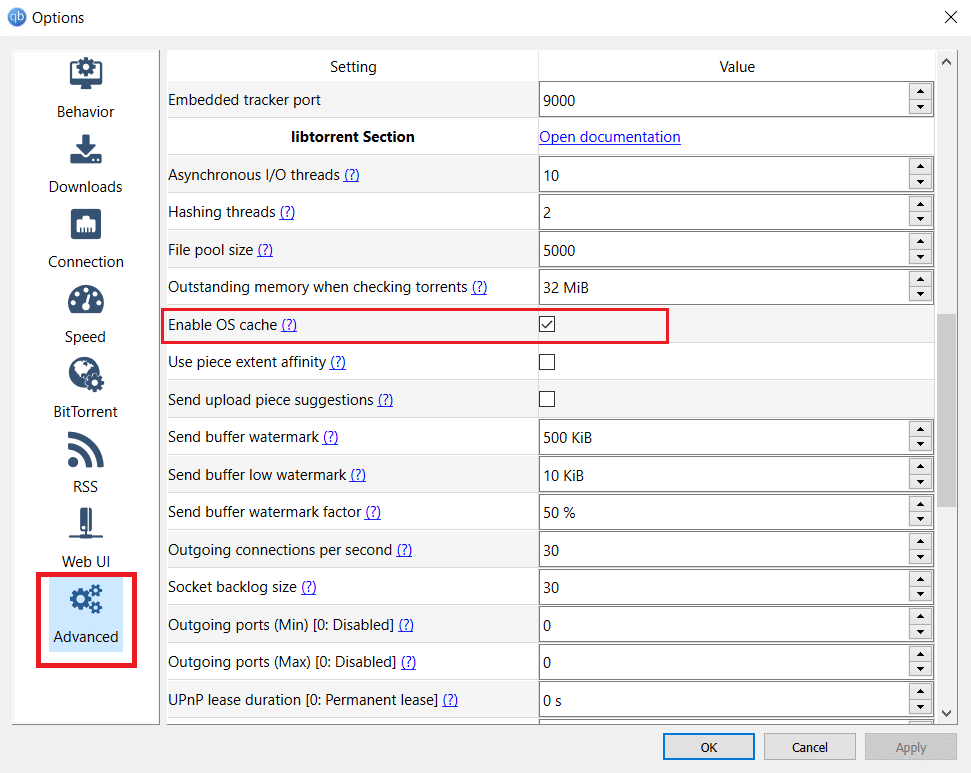
4. Starten Sie nun die Anwendung neu und prüfen Sie, ob der Fehler behoben ist. Wenn nicht, wiederholen Sie die Schritte 1 – 4 erneut, aber aktivieren Sie die Optionen Festplatten-Cache und Betriebssystem-Cache aktivieren. Überprüfen Sie dann, ob der Qbittorrent-E/A-Fehler behoben ist.
Lesen Sie auch: Top 10 der besten Torrent-Websites
Methode 9: Qbittorrent neu installieren
Wenn keine der oben genannten Methoden funktioniert hat, besteht die letzte Möglichkeit darin, die qbittorrent-Anwendung in Ihrem System zu deinstallieren und neu zu installieren. Befolgen Sie dazu die unten angegebenen Schritte.
1. Drücken Sie gleichzeitig die Tasten Windows + R , um das Dialogfeld Ausführen zu starten.
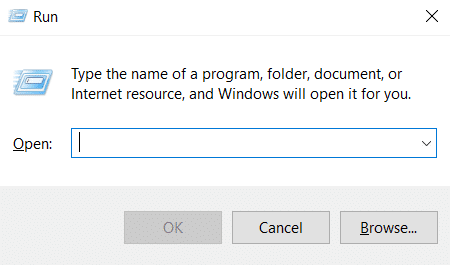
2. Geben Sie appwiz.cpl ein und drücken Sie die Eingabetaste , um Programme und Funktionen zu öffnen.
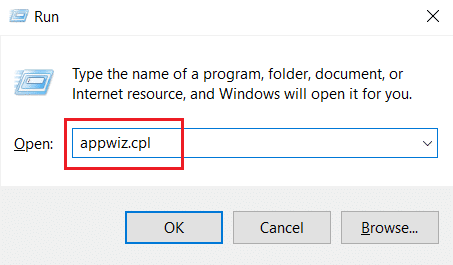
3. Klicken Sie auf der Seite Programme und Funktionen mit der rechten Maustaste auf die Anwendung qBitorrent und wählen Sie Deinstallieren aus.
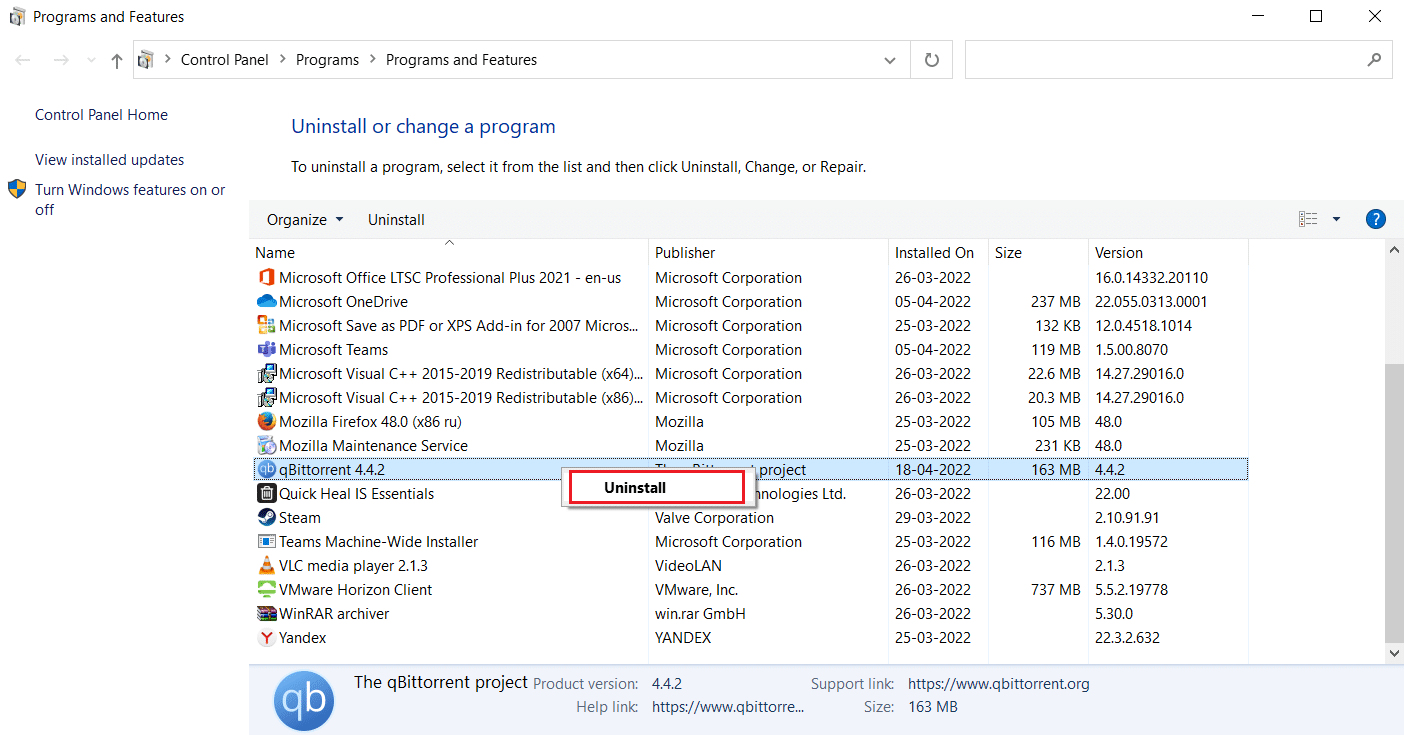
4. Gehen Sie nach der Deinstallation auf die offizielle Qbittorent- Website und klicken Sie wie gezeigt auf Herunterladen , um die Installationsdatei herunterzuladen.
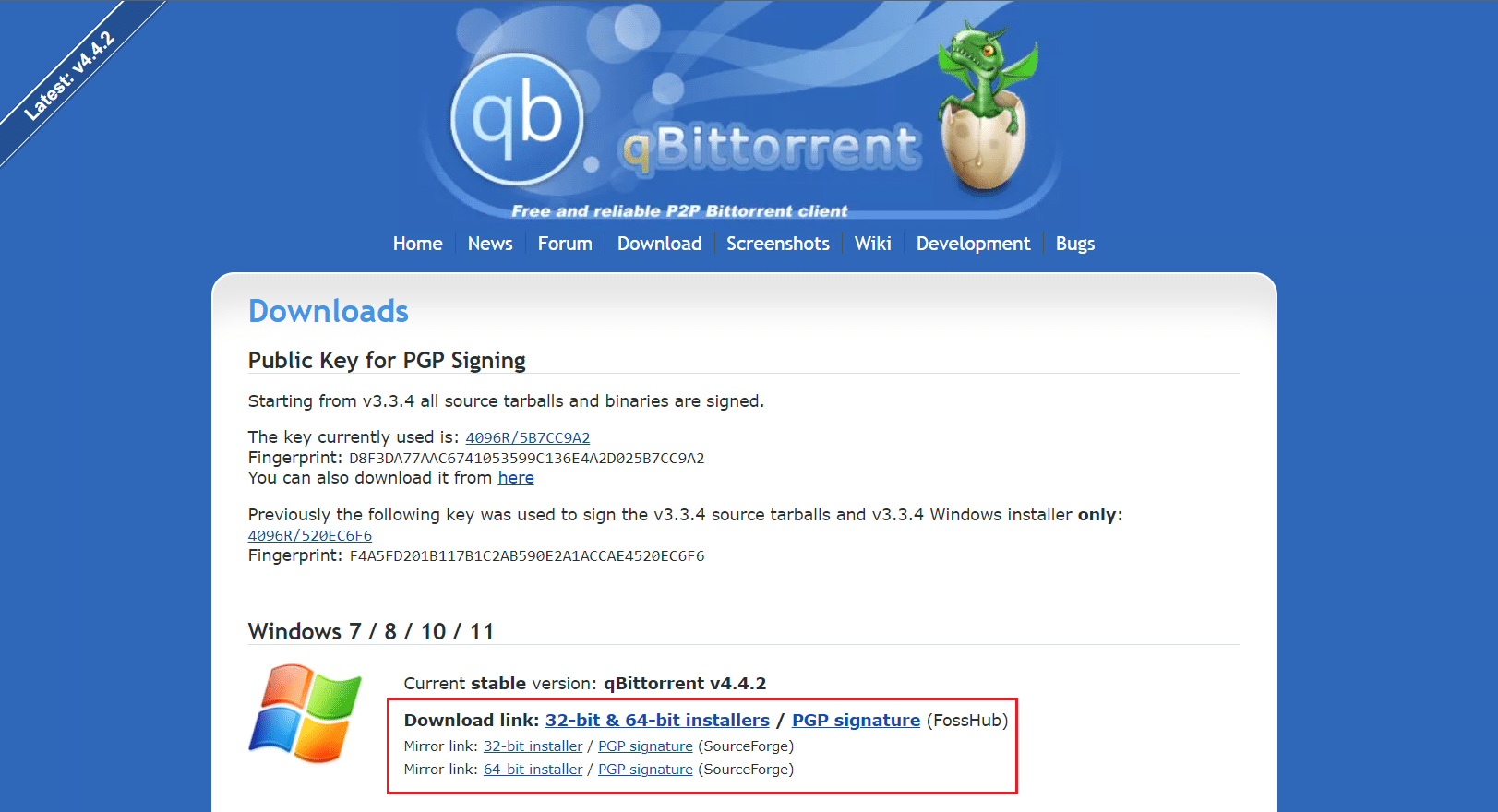
5. Führen Sie die Installer-Setup -Datei aus. Wählen Sie dann eine Zielsprache aus und klicken Sie auf OK , um fortzufahren.
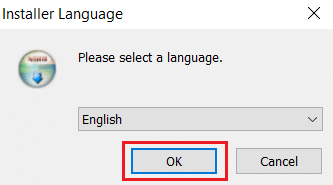
6. Klicken Sie auf Weiter , um den Installationsvorgang zu starten.
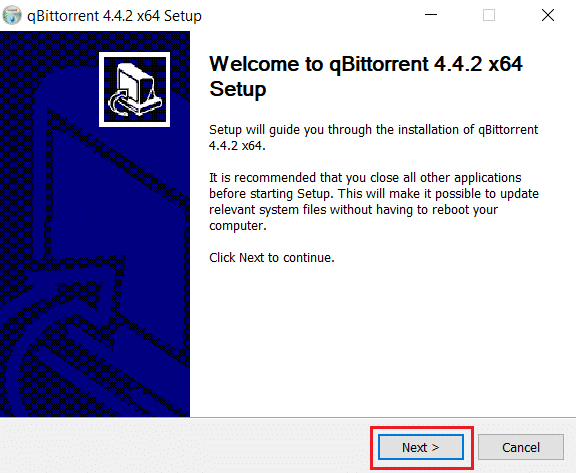
8. Aktivieren Sie das Kontrollkästchen Ich akzeptiere die Bedingungen der Lizenzvereinbarung und klicken Sie auf die Schaltfläche Weiter , um die Installation durchzuführen.
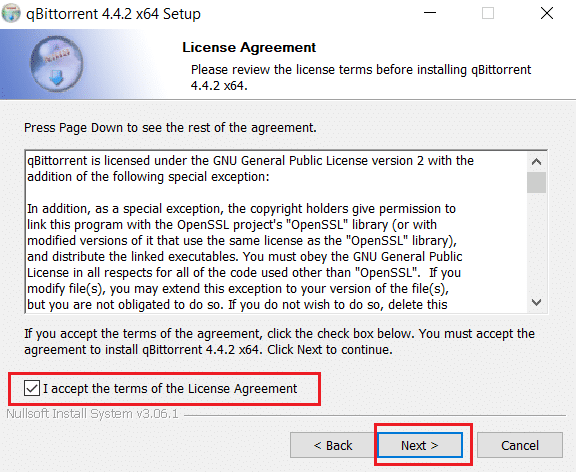
9. Aktivieren Sie alle Komponenten , die Sie installieren möchten, und klicken Sie dann auf Weiter .
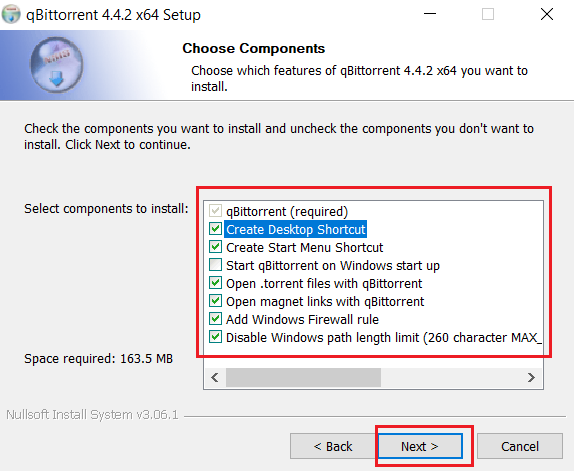
10. Klicken Sie auf Durchsuchen , um den Speicherort des Zielordners bei Bedarf zu ändern, und klicken Sie dann auf Installieren .
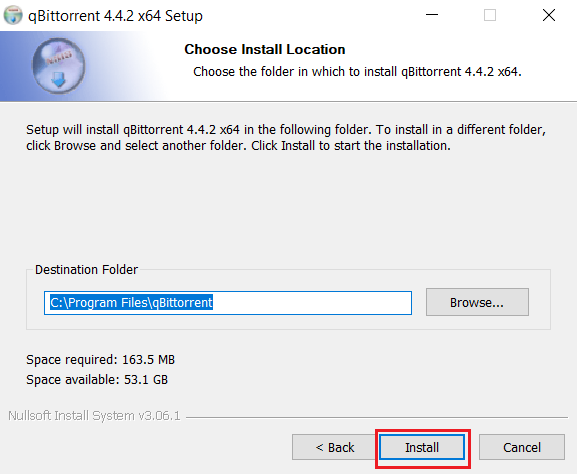
11. Klicken Sie auf Finish (Fertig stellen), um den Setup-Vorgang der qbittorrent-Installation abzuschließen.
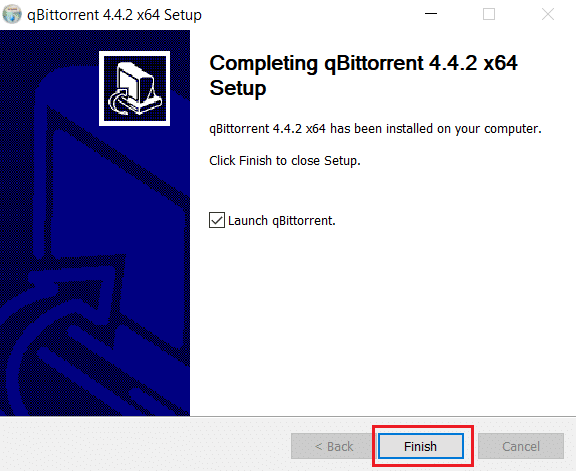
12. Wählen Sie schließlich im Popup-Fenster „ Rechtliche Hinweise “ die Option „Ich stimme zu“ aus.
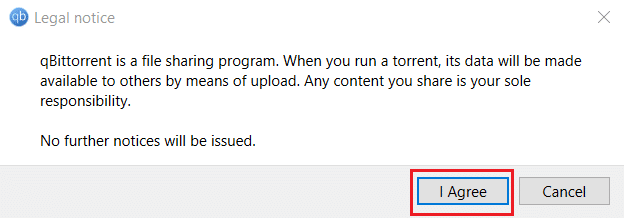
13. Sobald die Anwendung neu installiert ist, starten Sie sie. Überprüfen Sie, ob der Fehler behoben wurde.
Häufig gestellte Fragen (FAQs)
Q1. Was ist die qbittorrent-Anforderung in Windows?
Ans. Qbittorrent wird in Windows 7, 8, 10 und 11 unterstützt. Die Qbittorrent-Installationsprogramme können in 32-Bit- und 64-Bit-Prozessoren gestartet werden.
Q2. Ist die Verwendung von qbittorrent legal?
Ans. Qbittorrent ist eine P2P-Software. Obwohl die Anwendung legal ist, gilt das Herunterladen eingeschränkter Inhalte über diese Software als illegal. Es hängt jedoch vollständig von den Gesetzen des jeweiligen Landes ab.
Empfohlen:
- So geben Sie unter Windows 10 „Ist nicht gleich“ ein
- So richtest du CouchPotato unter Windows 10 ein
- Was ist mit LimeTorrents passiert?
- So laden Sie Hotstar-Videos für den PC herunter
Wir hoffen, dass diese Anleitung hilfreich war und Sie wissen konnten, wie Sie den qbittorrent-E/A-Fehler in Windows 10 beheben können. Lassen Sie uns wissen, welche Methode für Sie funktioniert hat. Bitte zögern Sie nicht, Ihre Fragen oder Vorschläge über den unten angegebenen Kommentarbereich zu hinterlassen.
